Come mostrare il numero di iscritti a MailChimp in WordPress
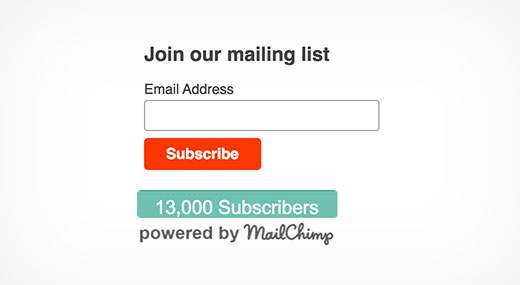
Vuoi visualizzare il tuo numero di iscritti a MailChimp? Recentemente uno dei nostri utenti ci ha chiesto come possono mostrare il loro numero di abbonati MailChimp in WordPress. La visualizzazione di prove sociali incoraggia altri utenti a iscriversi alla tua newsletter. In questo articolo, ti mostreremo come mostrare il tuo numero di iscritti a MailChimp in WordPress.
MailChimp è uno dei fornitori di servizi di email marketing più principianti. Se non stai già utilizzando MailChimp, consulta la nostra guida sull'utilizzo di MailChimp con WordPress.
Mostreremo due metodi diversi per visualizzare il conteggio degli iscritti a MailChimp. Il primo metodo è più semplice e richiede l'installazione di un plug-in WordPress. Il secondo metodo è più avanzato in cui sarà necessario creare un plug-in basato su diversi file sorgente. Se non ti senti a tuo agio con la modifica di snippet di codice, ti consigliamo di utilizzare il primo metodo.
Metodo 1: utilizzo del plugin Chicch Subscriber di MailChimp
La prima cosa che devi fare è installare e attivare il plugin Chicch Subscriber di MailChimp. Dopo l'attivazione, visita Impostazioni »MailChimp Subscriber Chiclet per configurare il plugin.

Per prima cosa dovrai inserire la tua chiave API MailChimp. Se non ne hai creato uno, puoi accedere alla tua dashboard dell'account MailChimp e ottenerne uno.

Dopo aver inserito la chiave API fai clic sul pulsante Salva modifiche. Il plug-in caricherà la tua lista e-mail dal tuo account MailChimp. Seleziona la tua mailing list e configura le impostazioni del plugin.
Una volta terminato, è sufficiente copiare lo shortcode dalla parte inferiore del plug-in e aggiungerlo a qualsiasi post, pagina o widget di testo in cui si desidera mostrare il numero di abbonati.

Metodo 2: ottenere il conteggio degli iscritti utilizzando l'API MailChimp
Come noterai che usando il metodo plugin ottieni il numero di iscritti con un logo MailChimp potenziato. Molti utenti vorrebbero solo ottenere il numero in modo che possano utilizzarlo con i propri moduli di iscrizione via e-mail.
In questo metodo creeremo un plugin. Questo plugin utilizzerà l'API MailChimp per ottenere il conteggio degli iscritti. Sarai in grado di visualizzare il conteggio degli iscritti ovunque tu voglia utilizzando uno shortcode.
Passo 1: La prima cosa che devi fare è creare una cartella sul tuo desktop e nominarla mc-subscriber-count.
Passo 2 All'interno della cartella crea un nuovo file e chiamalo mc-subscriber-count.php e incolla questo codice al suo interno.
Importante: Non dimenticare di sostituire Your_MailChimp_API_Key con la tua attuale API API MailChimp.
= 86400) $ MailChimp = new MailChimp ('Your_MailChimp_API_Key'); $ mc = $ MailChimp-> call ('liste / lista'); $ subscriber_count. = $ mc [dati] [0] [statistiche] [membro_count]; file_put_contents ($ lastRunLog, time ()); file_put_contents ($ subfile, $ subscriber_count); else $ subscriber_count. = file_get_contents ($ subfile); return number_format ($ subscriber_count); add_shortcode ('mc-subscribers', 'wpb_mc_sub_count'); add_filter ('widget_text', 'do_shortcode'); ?> Passaggio 3: All'interno della cartella mc-subscriber-count creare un'altra cartella e denominarla. All'interno della cartella dei registri è possibile creare due file vuoti utilizzando un editor di testo semplice come Blocco note. Denominare un file lastrun.log e l'altro subcount.log.

Passaggio 4: Scarica il codice sorgente di MailChimp PHP Wrapper dal repository MailChimp. Il link per il download si trova in basso nella colonna di destra.
Dopo il download, è necessario estrarre il file zip. All'interno della cartella estratta, vedrai una cartella src contenente il file Mailchimp.php e la cartella Mailchimp.

Passaggio 5: Copia e incolla il file Mailchimp.php e la cartella Mailchimp nella cartella dei plugin.

Passaggio 6: Carica la cartella mc-subscriber-count in / wp-content / plugins / folder sul tuo sito web usando un client FTP.
Step 7: Visita la pagina Plugin nell'area di amministrazione di WordPress e attiva il plug-in Conteggio abbonati MailChimp.
Passaggio 8: Utilizza lo shortcode [MC-abbonati] per visualizzare il numero di iscritti a MailChimp in qualsiasi post, pagina o widget di testo in WordPress.
Speriamo che questo articolo ti abbia aiutato a mostrare il numero di iscritti di MailChimp come testo sul tuo sito WordPress.
Se questo articolo ti è piaciuto, ti preghiamo di iscriverti al nostro canale YouTube per le esercitazioni video di WordPress. Puoi anche trovarci su Twitter e Facebook.


